相信很多人在查找程序或者软件的时候,都很习惯用开始菜单里的搜搜功能。点击开始就能使用,非常快而且也非常简单。但是这个功能也有一定的局限性,比如一些免安装软件很难在这里被找到。
1、免安装软件就是哪些,我平常只需要下载下来然后进行解压缩就能用的软件。
如果你的电脑里面绿色软件很多,那么你可以安装一下Run Editor软件,下面跟大家说说这个软件的功能。
2、Run Editor介绍:
内这是个非常简单纯粹的工具,功能就一个,将应用程序启动文件和某个名字建立链接,今后只需输入名字即可运行对应程序。下载后解压即可使用,运行后界面如上图。
第一行File Location位置填入程序启动文件的路径,点击输入栏右侧的按钮找到程序。接下来是设置名称,建议用右边的Set Name Manually来设定一个自己习惯的名称,然后点击Create为该程序设置名称。
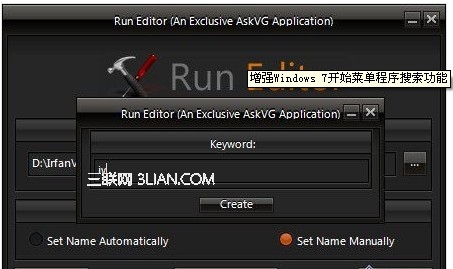
3、设置成功
我们只需重复上面的过程,就可以为多个应用程序建立快捷名称,全部建立好之后,就不再需要这个工具了。
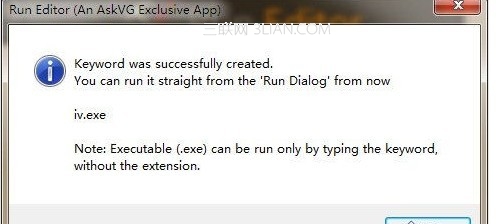
以上是关于win开始菜单搜搜功能不给力,如何增强。以后我们要快速运行免安装软件,只需要在开始 - 运行里面输入我们设置的对应软件的关键词就行了。
【win开始菜单搜搜功能不给力 通过Run Editor增强系统搜索功能】相关文章:
★ 既节能又下载 win10系统在睡眠时保持网络畅通下载文件
★ Win10一周年更新版Cortana小娜变成普通搜索栏怎么办?
★ windows7怎么激活 windows7旗舰版激活密钥教程
★ Win7系统如何开启Aero peek功能?三种的方法教你开启Aero peek功能
★ Win10 RS2预览版14946官方多国语言包下载地址汇总
★ Win7系统连接宽带提示"正在连接,通过WAN Miniport(pppoe)"一直连接不上的解决方法
★ Win8系统开机蓝屏出现0x00000050错误代码的原因及解决办法
★ Win10 Mobile一周年更新最新功能曝光 新增快速操作按钮拖拽移动
